Cách tải phần mềm Rapid Typing trên máy tính
Bạn đang tìm kiếm một phần mềm luyện tập khả năng đánh chữ trên máy tính, Rapid Typing là một sự lựa chọn hợp lý. Bài viết sau VniTeach sẽ hướng dẫn bạn cách tải phần mềm Rapid Typing nhanh chóng, chính xác nhất.
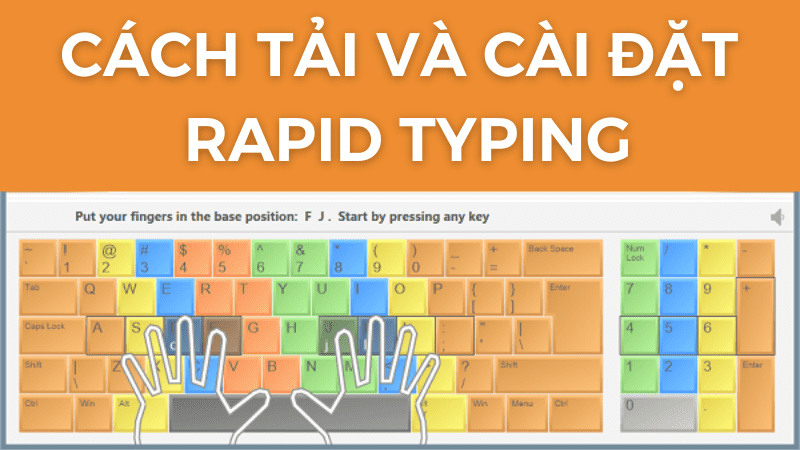
Cách tải phần mềm Rapid Typing trên máy tính (PC) nhanh nhất
Tính năng của phần mềm Rapid Typing
RapidTyping là một trình đào tạo bàn phím tiện lợi và dễ sử dụng sẽ giúp bạn cải thiện tốc độ đánh máy và giảm lỗi chính tả.
- Giúp bạn học cách đặt ngón tay trên bàn phím
- Tạo một khóa học của riêng mình
- Trình chỉnh sửa hiển thị số lượng từ và ký hiệu trong một bài học
- Các ký hiệu trong bài học được tô sáng trên bàn phím ảo.
- RapidTyping có thể dễ dàng xuất dưới dạng PDF, HTML, XML, CSV
- Đa dạng ngôn ngữ cho bạn lựa chọn
2. Hướng dẫn tải phần mềm Rapid Typing trên máy tính
Bước 1: Truy cập vào trang chủ của phần mềm tại https://rapidtyping.com/. Sau đó chọn tải phần mềm được cập nhật mới nhất được đính kèm trên website.
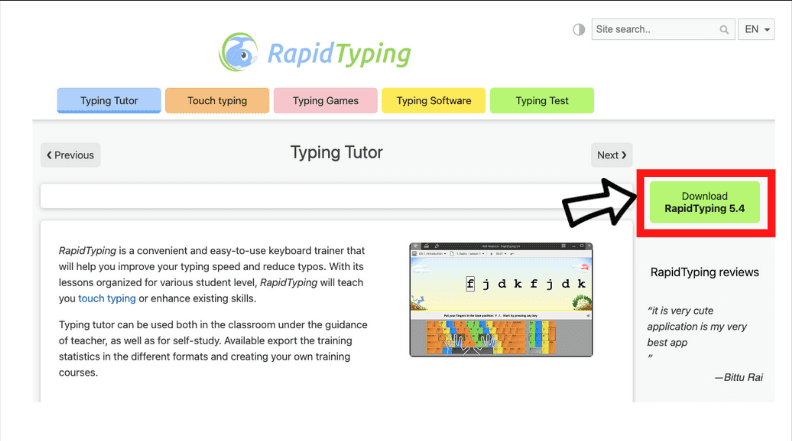
Bước 2: Lựa chọn phiên bản thích hợp với PC của bạn, bản 64bit phổ biến hơn. Bạn có thể kiểm tra tại Control Panel, chọn mục System để xem xét.
Ở đây mình cài bản Rapid Typing 64bit, bản Rapid Typing 32bit được thực hiện tương tự.
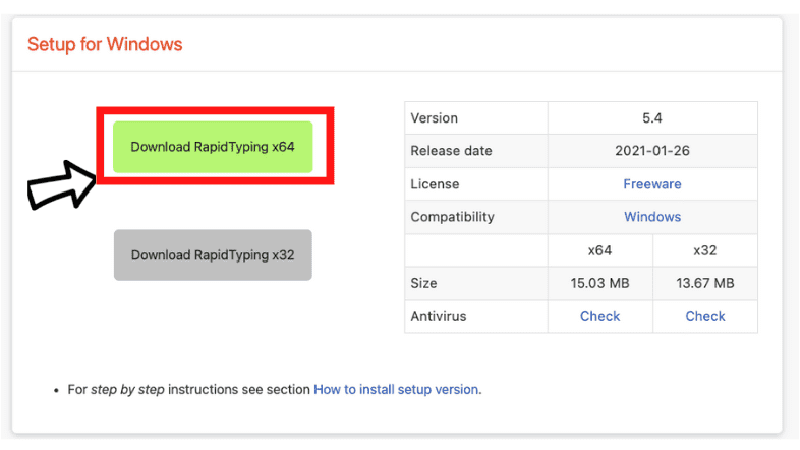
Bước 3: Tiếp theo bạn cần mở tệp tin rapidtyping_54_64bit.exe để tiến hành cài phần mềm vào máy và bấm Next để tiếp tục.
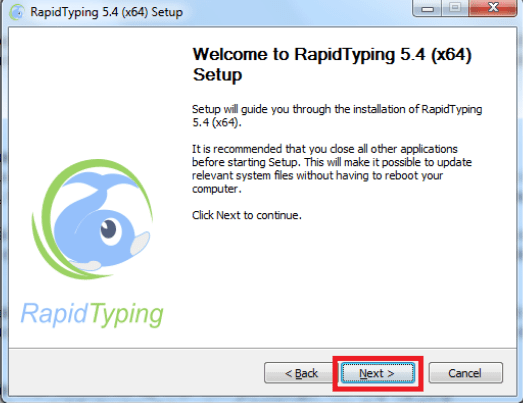
Bước 4: Bấm nút I Agree để đồng ý với các điều khoản và cài đặt Rapid Typing 5.4 X64 trên máy của bạn.
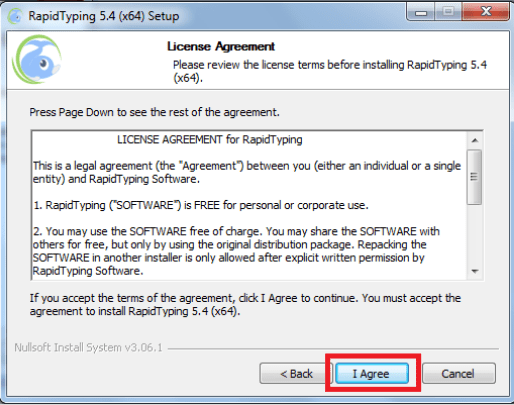
Bước 5: Lựa chọn chế độ người dùng thích hợp:
- Persional installation: Chỉ sử dụng phần mềm cho cá nhân bạn
- Multi-user installation sử dụng cho nhiều người dùng.
Chọn đường dẫn tới ổ đĩa và thư mục cài Rapid Typing 5 xong bấm Next.
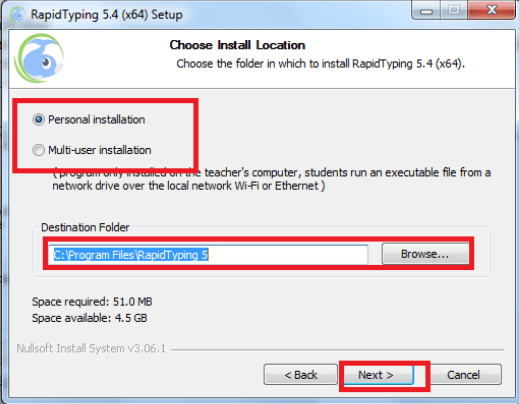
Bước 6: Nếu không muốn tạo biểu tượng lối tắt cho phần mềm trên desktop hoặc thanh Quick Launch bạn bỏ chọn ở 2 ô check Create a Desktop icon và Create a Quick Launch. Sau đó bấm Install để bắt đầu cài đặt phần mềm.
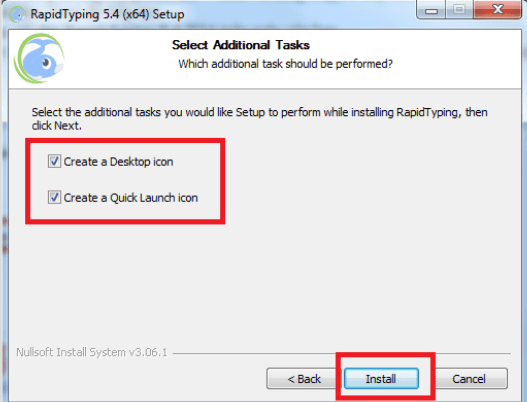
Bước 7: Phần mềm sẽ tự động cập nhật theo lựa chọn của bạn ban đầu nhanh chóng.
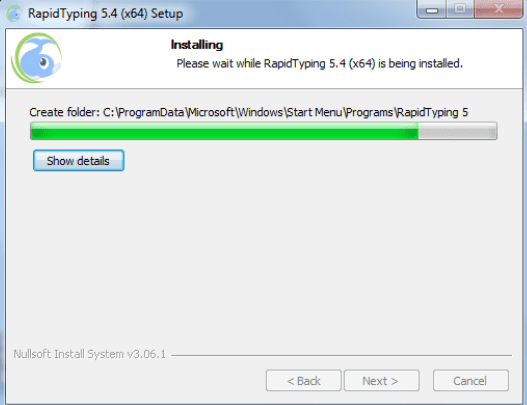
Bước 8: Bấm Finish để kết thúc quá trình cài đặt.
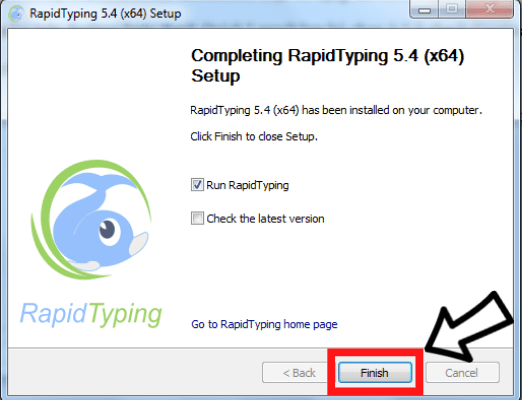
Chúc bạn thành công!